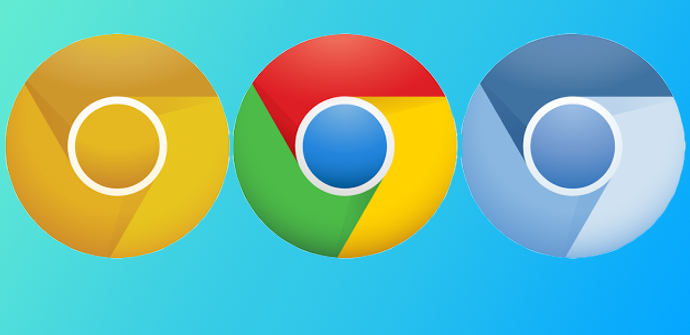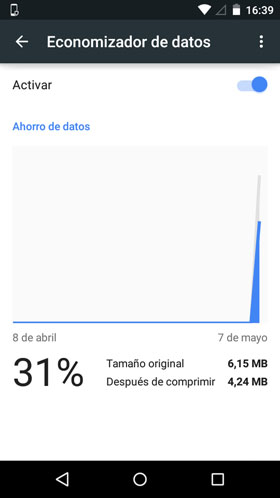No navegador Chrome para Android Existe a possibilidade de ativar uma funcionalidade que permite comprimir a quantidade de dados utilizados na navegação na Internet, o que tem a consequência positiva de poupar o consumo de dados na tarifa móvel. Neste artigo, explicamos como fazer isso no desenvolvimento do Google.
A verdade é que fazer isso é algo muito simples, e você não precisa acessar as configurações do sistema operacional, mas sim o próprio navegador Chrome para Android. Portanto, a primeira coisa a fazer é abra o aplicativo clicando no próprio ícone. Ou seja, regularmente.
Passos a dar
Agora você deve clicar no ícone no canto superior direito que está no canto superior direito da tela. Entre as opções que aparecem, você deve selecionar configurações. Desça na lista e clique na seção chamada Poupança de dados, que é desabilitado por padrão.
Uma nova tela é acessada na qual a nova funcionalidade é explicada e no topo desta há um controle deslizante que precisa ser movido para a compressão de dados no Chrome para Android para começar a funcionar. Como você verá, a interface muda completamente e uma sucessão de dados aparece onde você pode ver a economia que está sendo alcançada tanto em porcentagem quanto em dados reduzidos. Além disso, há um gráfico muito interessante que torna tudo muito mais visual.
Como funciona no Chrome para Android
Levando em consideração que de acordo com os dados fornecidos pelo próprio Google é possível chegar a um Redução de 50% no consumo, parece bastante lógico ativar a funcionalidade devido à economia obtida (e sem afetar a experiência do usuário). Mas como funciona a Economia de dados no Chrome para Android? Bem, os servidores do Google são simplesmente usados para otimizar os pacotes usados pelo aplicativo. Obviamente, as páginas de navegação seguras -https- não permitem esse uso e, portanto, nenhuma economia é obtida para manter a compatibilidade.
outros truques para o sistema operacional do Google e terminais que o usam, você pode descobrir em esta seção de Android Ayuda. Você certamente encontrará um que seja interessante para você.